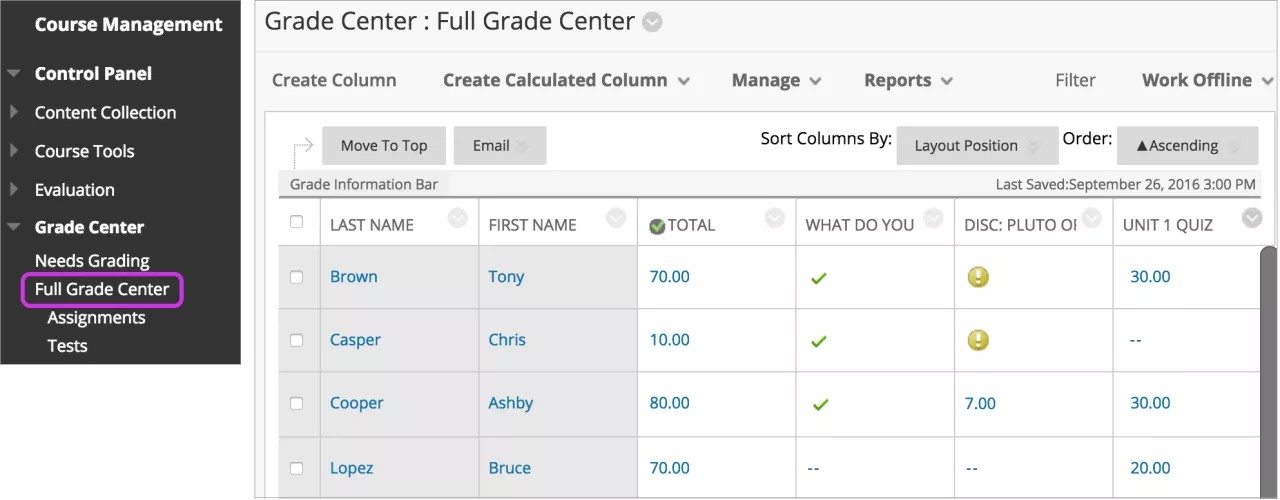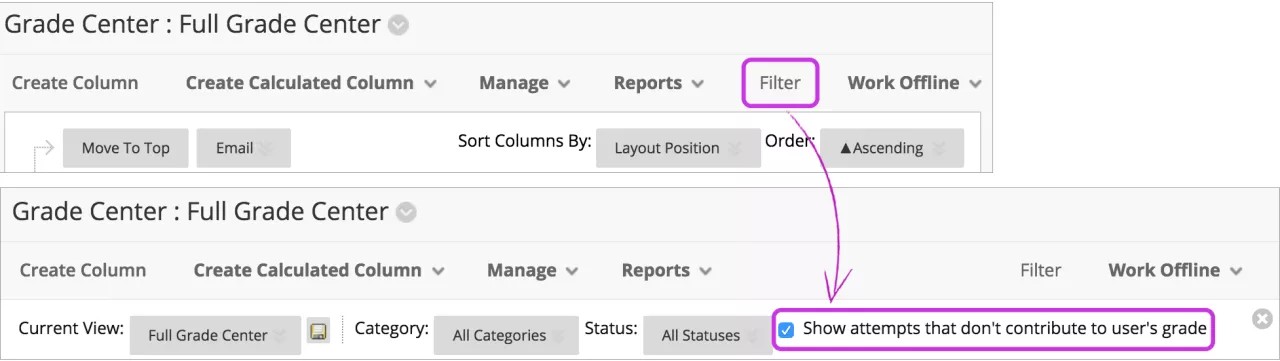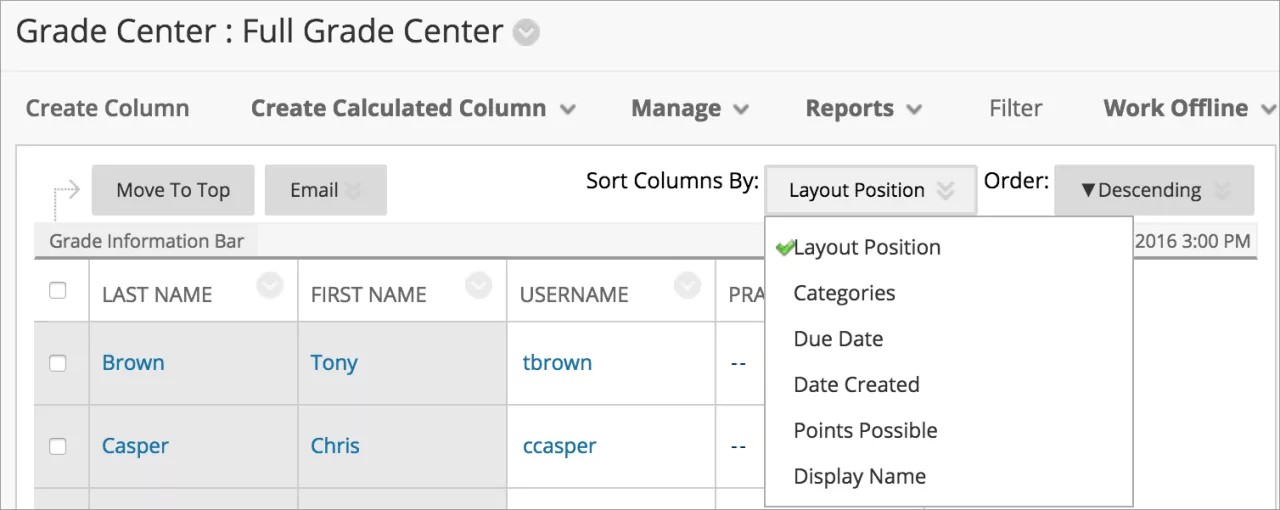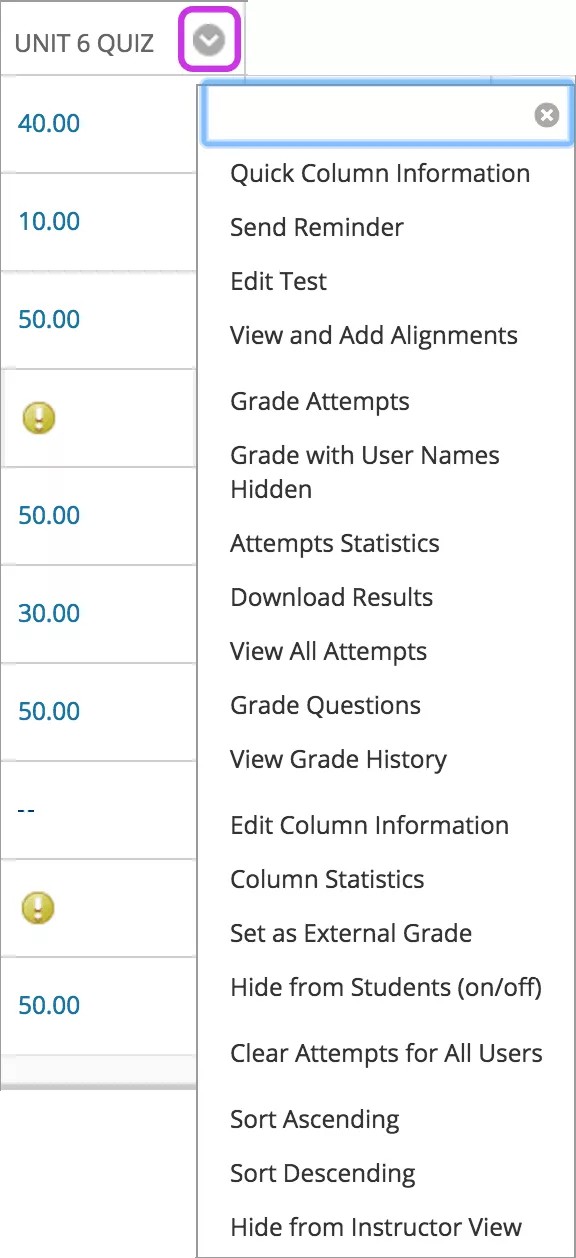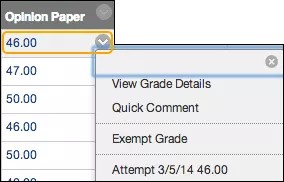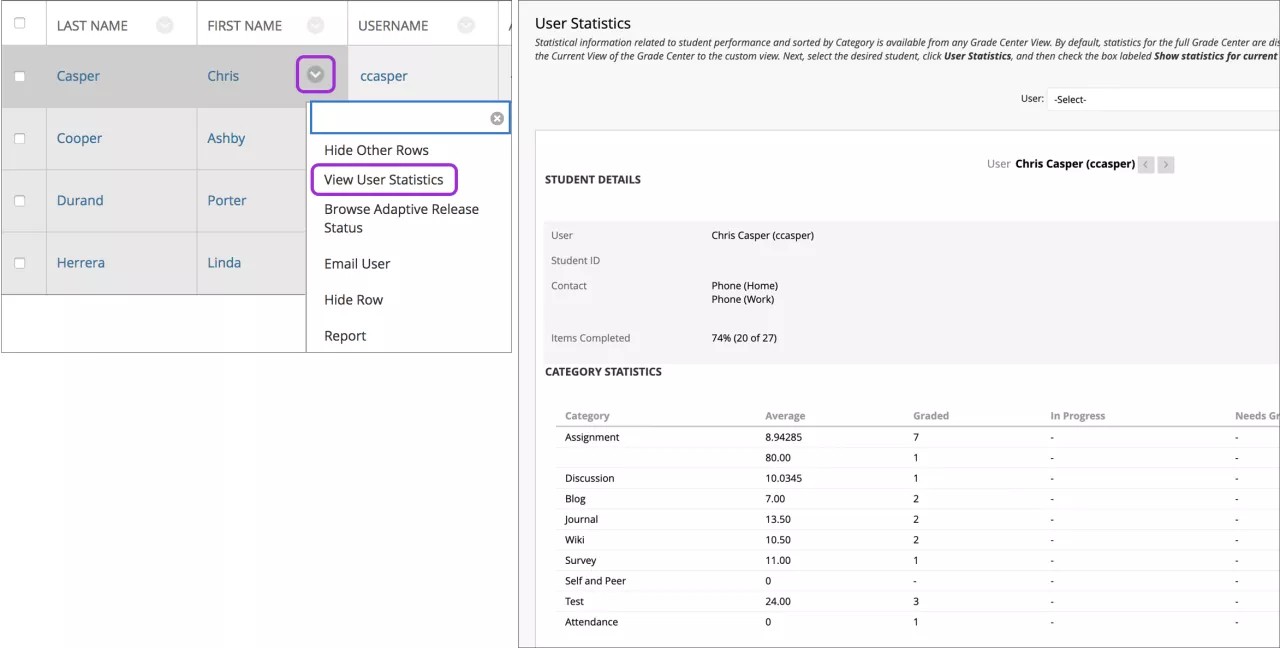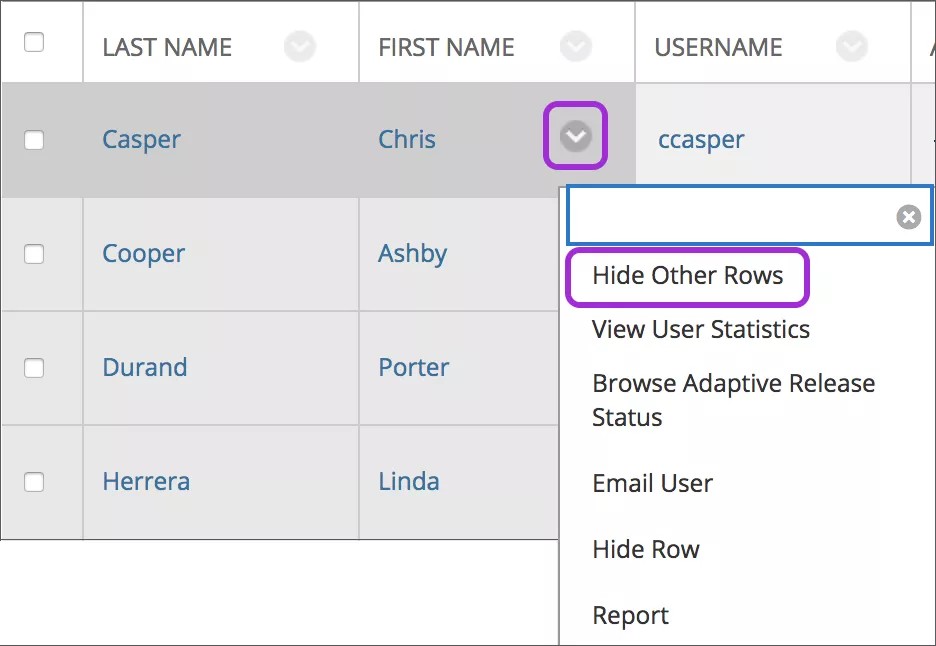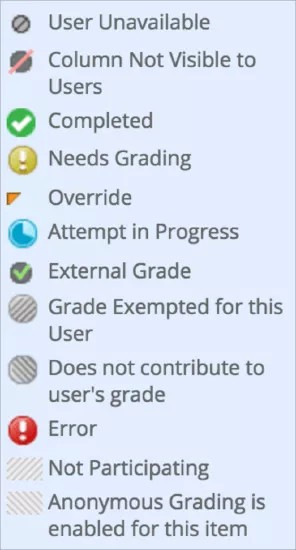Your institution controls which tools are available in the Original Course View. The gradebook is always available to instructors in the Ultra Course View.
Not Merkezi'ne Erişme
Not Merkezi'ni Denetim Masası üzerinden açabilirsiniz. Not Verilmesi Gerekiyor sayfası, Tam Not Merkezi ve akıllı görünümlere ait bağlantıları göstermek için Not Merkezi bölümünü genişletin.
JAWS®'da Not Merkezi'ne erişim hakkında daha fazla bilgi
Not Verilmesi Gerekiyor sayfasında ödevlere, grup ödevlerine, testlere, blog ve günlük girişlerine, wiki sayfa kayıtlarına ve tartışma gönderilerine not vermeye başlayabilirsiniz.
Not Verme Gerekiyor sayfasıyla ilgili daha fazla bilgi
Tam Not Merkezi bağlantısı, Not Merkezi'ndeki tüm sütun ve satırları gösterir ve varsayılan Not Merkezi görünümüdür.
Akıllı görünüm, Tam Not Merkezi bölümünde bir girintili liste olarak görünür. Bir akıllı görünüm, Not Merkezi'ne odaklanmış bir bakıştır ve yalnızca ölçütler kümesine uyan verileri gösterir. Not Merkezi çok sayıda öğrenci ve sütun içerdiğinde verileri hızlı şekilde bulmak için akıllı görünümleri kullanabilirsiniz. Örneğin; varsayılan Testler akıllı görünüm, yalnızca test sütunlarını gösterir.
Akıllı görünümler hakkında daha fazla bilgi
Not Merkezi görünümünüzü özelleştirebilir ve gerek duyduğunuz bilgileri göstermek ve toplamak için not verme şemaları, not verme dönemleri, kategoriler ve sütunları oluşturabilirsiniz.
Görünümünüzü özelleştirme hakkında daha fazla bilgi
Not Merkezi işlevleri
Sayfanın en üstündeki iki satırda görünen işlevleri kullanarak Not Merkezi'nde birçok eylem gerçekleştirebilirsiniz.
Bu işlevler ilk satır'da görünür:
- Sütun Oluştur: Not sütunu oluşturun.
- Hesaplanan Sütun Oluştur: Hesaplanan sütun oluşturma seçeneklerinin olduğu bir menü açın.
- Yönet: Seçenekleri, not verme dönemlerini, şemaları, kategorileri, renk kodlamasını, satır görünürlüğünü, e-posta ve sütun organizasyonunu içerir.
- Raporlar: Not Merkezi verilerinden raporlar oluşturun ve tüm öğrencilere ait puan geçmişine erişin.
- Filtre: Not Merkezi verileri görünümünüzü daraltın. Alanı genişletmek için Filtre ögesini seçin ve aşağıdaki menülerden birini seçin:
- Geçerli Görünüm: Tam Not Merkezi görünümü, akıllı görünümler ve not verme dönemlerini içerir. Geçerli Görünümü Varsayılan Olarak Ayarla simgesi ile varsayılan görünüm olarak kullanmak için bir görünüm seçebilirsiniz.
- Kategori: Tüm varsayılan kategorileri ve sizin oluşturduklarınızı içerir.
- Durum
- Kullanıcının notunu etkilemeyen denemeleri göster: Yapılan her deneme bir not hücresinin menüsündeki varsayılan görünümde gösterilir. Onay işaretini temizleyebilir ve her not hücresinin menüsünde sadece not vermeniz gereken denemeyi görebilirsiniz.
- Çevrim Dışı Çalış: Blackboard Learn dışında Not Merkezi verileriyle çalışın.
Bu işlevler ikinci satırda görünür:
- Üste Taşı: Kullanıcılar için bir veya daha fazla onay kutusu işaretleyin ve satırları kılavuzdaki ilk konumlara taşımak için Üste Taşı ögesini seçin.
- E-posta: Kullanıcılar için bir veya daha fazla onay kutusu işaretleyin ve ardından E-posta belirleyip bir seçim yapın.
- Sütunları Sırala: Not Merkezi ögelerini sıralama seçeneklerinin olduğu bir menü açın.
- Sırala: Verileri artan veya azalan şekilde sıralayın. Sütunları yeniden sıralayıncaya veya oturumu kapatıncaya kadar görünüm kalır.
Not Merkezi menülerine erişme
Blackboard Learn boyunca ögelerin her öge için özel olan seçenekli menüleri olabilir.
Not Merkezi'nde, tüm hücreler ve sütun başlıkları bir menüye sahiptir. Örneğin; test sütunu menüsü Sütun İstatistikleri ve Sorulara Not Ver seçeneklerini içerir. Ad gibi not verilmeyen bir sütun için yalnızca sütun gizleme ve hücreleri sıralama seçeneklerine sahipsiniz. Menüde bir seçenek görünmezse bu sütun, satır veya hücrede eylem gerçekleştiremezsiniz.
Daha fazla seçenek için tıklat simgesini görmek üzere bir hücre veya sütun başlığının üzerine gelin. Menüyü açmak için simgeyi seçin.
Kurumunuzda Blackboard Learn'ün eski bir sürümü kullanılıyorsa veya bazı işlevler devre dışı bırakıldıysa bu menü seçeneklerini göremezsiniz.
Sütunlar için menü seçenekleri
Her sütunun menüsü bu sütun için özel olan seçenekleri gösterir. Bu seçenekler kullanıma açık olabilir.
| Seçenek | Açıklama |
|---|---|
| Hızlı Sütun Bilgileri | Açılır pencerede sütunla ilgili bilgileri gösterir. |
| Anımsatıcı gönderme | Not Merkezi sütunlarından kurs ödevi eksik olan öğrencilere ve grup üyelerine anımsatıcı e-postalar gönderebilirsiniz. |
| Denemelere Not Ver | Bu öge için yapılmış deneme için puan verin. |
| Kullanıcı adları gizli olarak not verme | Bu öge için, öğrenci kimlikleri gizlenmiş olarak not verin. |
| Öge Analizi | Genel test performansı ve tek tek test sorularıyla ilgili istatistikler sağlar. Bu veriler, öğrenci performansını ayırt etme konusunda zayıf kalan soruları tanımlamanıza yardımcı olur. Bu bilgileri, sonraki test yöneticileri için soruları iyileştirmek veya geçerli denemelerde krediyi ayarlamak üzere kullanın. |
| Denemeler İstatistiği | Testler ve ölçme sınavları için İstatistikler sayfasını gösterir. Test veya ölçme sınavına ait her bir soru testler için puan bilgileri veya ölçme sınavları için yanıt verme yüzdesi ile birlikte görünür. Ölçme sınavı İstatistikleri sayfasında, ölçme sınavı sonuçlarını görüntüleyebilirsiniz. Her bir yanıtı seçen öğrenci yüzdesi görünür. Ölçme sınavları için tek tek sonuçları görüntüleyemezsiniz. |
| Sonuçları İndirme | Tablo programları veya istatistiksel analiz programları gibi diğer uygulamalarda kullanılan ayrılmış dosya olarak bu sütuna ait Not Merkezi verilerini indirin. |
| Tüm Denemeleri Görüntüleme | Testler için Tüm Denemeleri Görüntüle sayfasını gösterir. Bu sayfadan, denemelere puan verebilir, bunlara anonim olarak puan verebilir veya soruya göre puan verebilirsiniz. |
| Sorulara Not Verme | Bir defada belirli bir soruya ait yanıtların tümüne not verebilirsiniz. |
| Ödev Dosyasını İndirin | Öğrencilerin ödevlerine eklediği dosyaları seçin ve indirin. |
| Ödev Dosyası Temizleme | Bir ödeve eklenen dosyaları seçin ve silin. |
| Sütun Bilgilerini Düzenle | Bu sütun için Sütunu Düzenle sayfasını gösterir. |
| Sütun İstatistikleri | Bu sütun için Sütun İstatistikleri sayfasını gösterir. İstatistikler; sütun ayrıntılarını, durum dağılımını, not dağılımını ve aralık, ortalama, orta değer, varyans gibi temel istatistikleri içerir. |
| Dış Not Olarak Ayarlama | Dış Not sütunundaki sonuçlar, öğrencilerinizin kursunuza ilişkin son notları olarak kurumunuzla paylaşılır. Hangi sütunun dış not olarak ayarlanacağına siz karar verirsiniz. Yeni kurslarda, varsayılan Toplam sütunu varsayılan dış not sütunudur ve sütun başlığında Dış Not simgesi görünür. |
| Öğrencilerden Gizle (açık/kapalı) | Bu sütunu kullanıcılardan gizleyin. Sütunu gizlerseniz sütun Not Merkezi kılavuzunda kalır ancak öğrencileriniz Notlarım'da bunu görmez. Kılavuzda öğrencilerden gizlenen herhangi bir sütuna ait sütun başlığında Sütunu Kullanıcılar Göremez simgesi görünür. Sütunu kullanıcılara göstermek için yeniden seçin. |
| Tüm Kullanıcılara Ait Denemeleri Temizle | Tüm kullanıcılara ait denemeleri temizlemek için ayrı bir pencere gösterir. Denemeleri ölçütler veya veri aralığına göre temizleyebilirsiniz. |
| Artan Sıralama/Azalan Sıralama | Sütundaki ögeleri artan veya azalan sırada gösterir. |
| Eğitmen Görünümünden Gizle | Sütunu Not Merkezi'ndeki görünümden gizler. Sütunu göstermek için Yönet menüsünü ve Sütun Organizasyonu ögesini seçin. |
Hücreler için menü seçenekleri
Daha fazla seçenek için tıklat simgesini görmek üzere Not Merkezi kılavuzundaki hücreye gelin. Menüyü açmak için simgeyi seçin.
Örnek:
Kullanıcı adı hücresi menüsünü açtığınızda, kullanıcı sırasını gizlemek, dikkatinizi tek satıra odaklamak için diğer satırları gizleme veya kullanıcıya e-posta gönderme seçenekleriniz vardır. Kullanılabilirlik ve uyarlamalı sürüm kurallarına veya kullanıcının hangi ögeleri gözden geçirildi olarak işaretlediğine göre hangi ögeleri kullanıcının görebildiğini görüntüleyebilirsiniz.
Ayrıca, kullanıcı performansıyla ilgili istatistiksel bilgiler sağlayan Kullanıcı İstatistikleri sayfasını da görüntüleyebilirsiniz.
Kullanıcı istatistikler hakkında daha fazla bilgi
Sadece tek bir öğrencinin satırını görüntüleyebilir miyim?
Görünümünüzü sadece tek bir öğrencini satırını gösterecek ve o öğrencinin denemeleri ile notlarına odaklanacak şekilde daraltabilirsiniz. Ayrıca notları öğrenciyle canlı bir ofis oturumunda paylaşabilirsiniz. Diğer öğrencilerin notları gösterilmez ve gizlilik korunur. Kullanıcı satırlarını gizlediğinizde, veriler korunur ve bunları istediğiniz zaman gösterebilirsiniz.
Bir öğrencinin ad hücresinin menüsünü açın ve Diğer Satırları Gizle'yi seçin.
Satır Görünürlüğü sayfasında, kullanıcı satırlarını gizleyebilir ve gösterebilirsiniz. Sadece Not Merkezi kılavuzu görünümünüz etkilenir. Öğrencilerin mevcutluk durumu etkilenmez. Yönet menüsünden sayfayı açın.
Denetim Masası'ndaki Kullanıcılar sayfasında bir kullanıcıyı "mevcut değil" yaparsanız Not Merkezi'nde kullanıcının ilk hücresinde Kullanıcı Mevcut Değil simgesi görünür. Ancak, satır tabloda gizlenmez. Kullanıma kapalı kullanıcılar kursunuza erişemez.
Ayrıca not defterinizi filtreleyebilir, düzenleyebilir ve sıralayabilirsiniz.
Not Merkezi simge göstergesi
Simge açıklamalarını görüntülemek için Not Merkezi'nin sağ alt köşesinden Simge Göstergesi'ni seçin. Simgeler; Not Merkezi hücrelerinde, deneme menülerinde, sütun başlıklarında, Not Ayrıntıları sayfasında ve Not Verilmesi Gerekiyor sayfasında görünür.
Kurumunuzda Blackboard Learn'ün eski bir sürümü kullanılıyorsa "Kullanıcının notunu etkilemez" simgesini görmezsiniz. Hangi denemeye not verileceğini seçme hakkında daha fazla bilgi edinin.